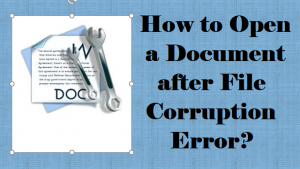
Você pode pensar que um arquivo não pode ser danificado e é aberto corretamente. Mas, na verdade, isso não está certo, pois os desastres podem acontecer no Word a qualquer momento e em qualquer lugar, e os documentos do Word são corrompidos e mostram um erro de arquivo corrompido, declarando que o arquivo não pode ser aberto. Em tais situações, os usuários podem vir com a linha Abrir e Reparar Comando para reparar os arquivos de maneira mais fácil.
Método manual para reparar o documento do Word
Siga as etapas abaixo para reparar e abrir um documento após um erro de corrupção de arquivo ter ocorrido:
- Primeiro de tudo, clique no File aba >> Open
- Agora, find the location/folder onde seus arquivos DOC ou DOCX estão armazenados. Make sure you não tente abrir um arquivo da seção recente, pois ele não entra na caixa de diálogo Abrir. O Word não é salvo na guia “Arquivo”. Em vez disso, toque em Office button e selecione Open
- Choose the file de acordo e, em seguida, optar pela seta ao lado do Open botão e selecione Open and Repair
Com isso Open and Repair opção, você pode corrigir arquivos do Word e, em seguida, abri-los após a corrupção do arquivo, danos, desligamento inesperado, reiniciar, etc.
Existem vários usuários que também querem uma solução rápida de reparo de arquivos do Word para corrija arquivos DOCX e arquivos DOC de uma maneira livre de problemas. Vamos discutir uma das abordagens mais fáceis para acessar um arquivo corrompido do MS Word.
Remo Word Repair Ferramenta – Uma Abordagem Fácil para Abrir o Arquivo do Word após a Corrupção….
Com sua interface gráfica simples, a ferramenta Remo Word Repair é muito útil para reparar arquivos corrompidos do Word. Não importa como o seu arquivo do Word seja corrompido, você pode corrigi-lo com a ajuda deste software. Arquivos DOC e DOCX corrompidos serão corrigidos em poucos cliques do mouse. Um dos principais benefícios de usar essa ferramenta é ao reparar o documento do Word, ele não altera o arquivo original do Word.
Etapas para reparar o documento do Word após o erro de corrupção de arquivo –
- Baixe e instale o Remo Word Repair Ferramenta no seu sistema Windows
- Execute o programa e selecione o arquivo corrompido do Word usando Browse opção
- Em seguida, pressione Repair botão para iniciar o processo de reparação
- Após a conclusão do processo de reparação, você será capaz de Preview arquivo reparado
- Em seguida, selecione um local e salve o documento do Word reparado clicando em Save opção
Recursos do Remo Word Repair Software
Remo Repair Word software repara e recupera texto, gráficos, tabelas, imagens, formatação, objetos OLE, campos, hiperlinks e outros atributos de arquivo do Word em questão de minutos. A ferramenta pode ser usada para reparar o arquivo do Word armazenado no disco rígido interno e externo, cartão de memória, pen drive e outros dispositivos de armazenamento. Além disso, pode ser facilmente executado em todo o sistema operacional Windows mais recente, como o Windows 10, o Windows 8, o Windows 7, o Windows Vista e o Windows XP, etc.
Como evitar a corrupção de arquivos do Word no futuro?
Bem, os problemas com o arquivo corrompido acontecem quando o arquivo é salvo em um dispositivo USB que é desconectado quando os dispositivos são abertos no Windows. Você pode impedir que seus arquivos sejam danificados, fazendo uso do Safety Remove Hardware Icon na barra de tarefas do Windows. Caso você não consiga encontrar essa opção, clique na seta para cima na área de notificação para visualizar os ícones ocultos.
Você pode até mesmo recuperar o arquivo após a corrupção de seus backups.
Se você não tiver o backup, os métodos mencionados acima serão úteis. E é claro que o artigo consiste nas melhores soluções possíveis para reparar e abrir um documento do Word após a corrupção. É completamente dependente do usuário se ele opta por um método manual ou profissional.
